Windows 11更新后一开机,屏幕漆黑一片,只有鼠标指针能动,或者干脆什么都不显示,这情况确实让人心头一紧,别慌,这多半不是硬件坏了,而是更新过程中出了点小岔子,下面这些步骤,你按顺序试试,大部分情况下都能把屏幕救回来。
最应该尝试的就是强制重启,听着简单,但往往有奇效,因为有时候只是系统临时的图形服务卡住了,长按电脑的电源键大概10秒钟,直到电脑完全关闭,然后等个半分钟,再按电源键正常开机,这个动作能清空临时缓存,让系统重新加载一遍,很多小毛病就这样解决了。
如果重启后问题依旧,那片漆黑的屏幕加上一个可移动的鼠标,其实是一个好迹象,说明系统内核是启动了的,只是图形界面没正常加载,这时候,我们得想办法调出任务管理器,同时按下键盘上的 Ctrl + Alt + Delete 键,如果运气好,你会看到熟悉的蓝色菜单界面,选择“任务管理器”。
任务管理器出来之后,点击左上角的“文件”,选择“运行新任务”,在弹出的对话框里,输入 explorer.exe,然后勾选“以系统管理权限创建此任务”,最后点“确定”,这个命令是重新启动Windows的资源管理器,它就是负责显示桌面、任务栏这些图形界面的“大管家”,很多时候,“大管家”只是打了个盹,叫醒它,桌面就恢复正常了。
要是上面这招不灵,或者你连任务管理器都调不出来,我们就需要进入更强大的“安全模式”来解决问题,进入安全模式有几个方法,尤其是在黑屏的情况下。
一个比较通用的方法是干扰系统启动过程,在黑屏状态下,强制关机再开机,重复这个操作两到三次,Windows 11会自动检测到启动失败,然后会带你进入“自动修复”的蓝色界面,进去之后,选择“高级选项”,然后依次点击“疑难解答” -> “高级选项” -> “启动设置”,最后点击“重启”,电脑重启后,会看到一个选项列表,按键盘上的数字 4 或者 F4 键,就能进入安全模式。
在安全模式下,Windows只会加载最核心的驱动和程序,排除了大部分第三方软件的干扰,如果能在安全模式下正常显示,那问题很可能出在显卡驱动或者某个开机自启动的软件上。
首先试试卸载最近的更新,进入“设置”->“Windows更新”->“更新历史记录”,在最下面找到“卸载更新”,看看有没有最近安装的质量更新或功能更新,把它卸载掉,然后重启电脑,这能直接回退到更新前的状态,是解决由更新本身引起问题的最直接方法。
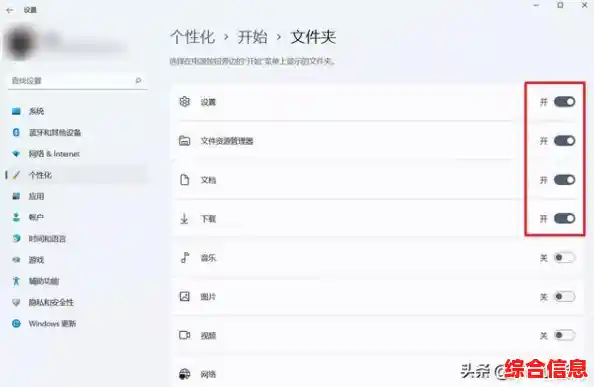
更新或回滚显卡驱动,在安全模式下,右键点击“开始”按钮,选择“设备管理器”,找到“显示适配器”,点开它,右键点击你的显卡(比如Intel, NVIDIA 或 AMD 的显卡),选择“属性”,在“驱动程序”选项卡里,你有两个选择:一是“回滚驱动程序”,如果这个选项是可点击的(通常是在更新驱动后出现问题时才可用),它会将驱动恢复到之前的版本;二是直接选择“更新驱动程序”,让Windows自动搜索并安装合适的驱动。
还有一个隐藏的杀手可能是微软自带的杀毒软件Windows Defender,有时候它的更新会和系统产生冲突,导致黑屏,在安全模式下,你可以在设置里找到“隐私和安全性”,然后进入“Windows安全中心”,暂时关闭实时保护和防火墙,然后重启电脑看是否解决,如果解决了,之后再慢慢调整杀毒软件的设置。
如果连安全模式都进不去,或者进去了以上方法都无效,问题可能比较严重了,这时候,“系统还原”是个救命稻草,前提是你之前创建过还原点,在“自动修复”的那个蓝色高级选项界面里,选择“系统还原”,然后按照提示选择一个更新之前创建的还原点,系统会还原到那个时间点的状态,你电脑上的个人文件不会丢失,但之后安装的程序和设置可能会被移除。
最后的大招就是重置此电脑了,同样在蓝色高级选项界面,选择“疑难解答”->“重置此电脑”,这里你有两个选择:一是“保留我的文件”,它会重装Windows,但保留你个人文件,卸载所有应用;二是“删除所有内容”,相当于彻底清空重装,除非万不得已,否则优先选择第一个选项。
平时养成好习惯,重要文件一定要定期备份到移动硬盘或云盘,这样即使遇到最坏的情况,需要重装系统,你也不会损失珍贵的数据,希望这些步骤能帮你把电脑恢复正常。